| CATEGORII DOCUMENTE |
Prezentare generala
Word sub Windows este considerat ca fiind unul din cele mai puternice procesoare de texte, oferind usurinta an utilizare si numeroase facilitati:
- utilizeaza sabloane pentru editarea repetitiva (scrisori, contracte)
- permite inserarea an documente de tabele,ecuatii, calcule matematice imagini
- aplica chenare cu hasuri anumitor zone din documente
- permite folosirea an documente a adnotarilor, punctelor de subsol
- permite preluarea fisierelor create cu AutoCad, CorelDraw
- utilizeaza un editor de ecuatii foarte puternic
permite crearea de titluri artistice sau desene (MSGraph, WordArt)
1.1. Deschiderea aplicatiei Word sub Windows
Se deschide cu pasii:
Deschideti meniul Start cu clic pe butonul Start.
~n meniul Start, executati clic pe programul Programs.
~n meniul urmator, executati clic pe Microsoft Word.
1.2. Structura ecranului an aplicatia Word
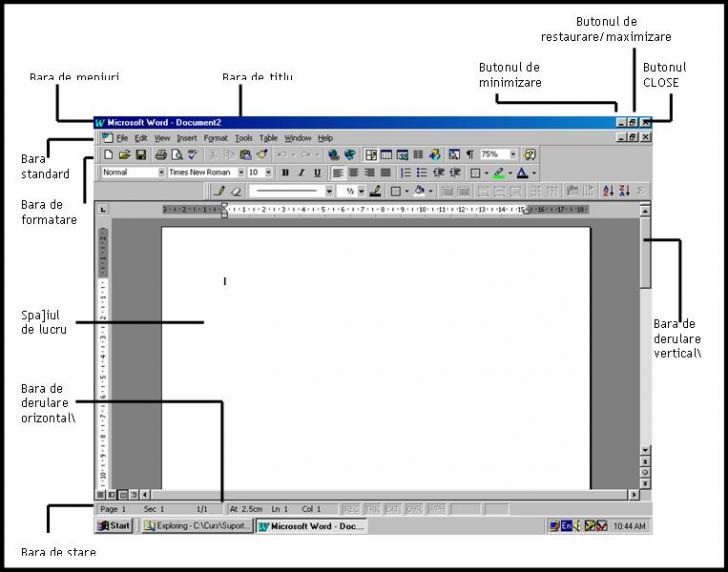
Elementele componente ale ecranului Word:
|
Element de ecran |
Functie |
Spatiul de lucru |
Aici este afisat documentul propriu-zis, unde puteti introduce si prelua textul. ~n figura este prezentata un document gol. |
Bara de titlu |
Aici sunt afisate denumirea programului,numele utilizatorului si denumirea documentului curent. La capatul din dreapta al barei de titlu se gasesc butoanele pentru minimizare, restaurare si anchidere a programului. |
|
Bara de meniuri |
Titlul meniurilor de pe aceasta bara va permit accesul la comenzile meniurilor din Word. |
|
Barele cu instrumente |
Micile simboluri sau butoane de pe barele cu instrumente va permit sa selectati cu ajutorul mouse-ului comenzile folosite. |
|
Bara de stare |
word afiseaza pe bara de stare informatii despre document si starea tastelor de blocare |
|
Barele de derulare |
Executati clic pe barele de derulare pentru a va deplasa an cadrul documentului. |
|
Butonul de minimizare |
Executati clic pe acest buton pentru a ascunde temporar programul (pentru a-l transforma antr-o pictograma pe bara de sarcini). Puteti apoi sa executati clic pe butonul de pe bara de sarcini, din partea inferioara a ecranului, pentru a reintra an Word. |
|
Butonul CLOSE |
Executati clic pe acest buton pentru a anchide aplicatia Word. |
|
Butonul de restaurare/maximizare |
Executati clic pe acest buton pentru a mari fereastra programului Word pe antregul ecran, sau pentru a o readuce la dimensiunile initiale. |
|
Politica de confidentialitate | Termeni si conditii de utilizare |

Vizualizari: 1123
Importanta: ![]()
Termeni si conditii de utilizare | Contact
© SCRIGROUP 2024 . All rights reserved